1简介
1.1编写目的
本操作手册为使用“智慧物联情景面板”的企业及相关单位用户提供方便的操作而编制,为用户提供详细的使用说明。清晰明确地描述本软件各功能模块的使用方法。
1.2软件访问
在精品教室里在讲台上方嵌入了一块8寸的平板中安装了本软件
1.3系统登录
进入如下页面:

本软件有四种登录方式1.账号密码登录2.人脸识别登录3.小程序扫码登录4.刷卡登录
1.账号密码登录 输入指定的账号以及密码即可登录本软件
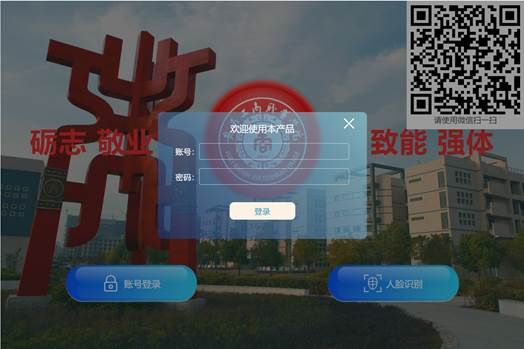
2. 人脸识别登录

3. 小程序扫码登录 打开微信搜索 《物联云通》小程序 登入后点击扫一扫图标即可

4.使用物理卡片进行刷卡登录

1.4 上课模式
登入软件后会自动进入上课模式界面点击屏幕中间蓝色的上课按钮即可触发该房间下的配置或者系统中默认的上课指令

1.5 对于空间中的设备进行操作(快捷操作)
点击上课后进入该页面,该页面下左侧是对于智慧黑板的快捷操作,分别是对于智慧黑板的开、关、计算机信号、笔记本信号的操作。
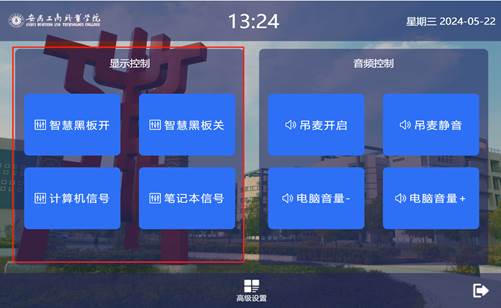
右侧是对于空间中的吊麦的操作:分别是吊麦开启、吊麦静音、电脑音量的加减
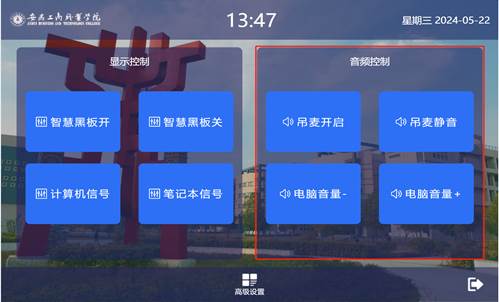
1.6 高级设置
点击底部高级设置按钮即可进入
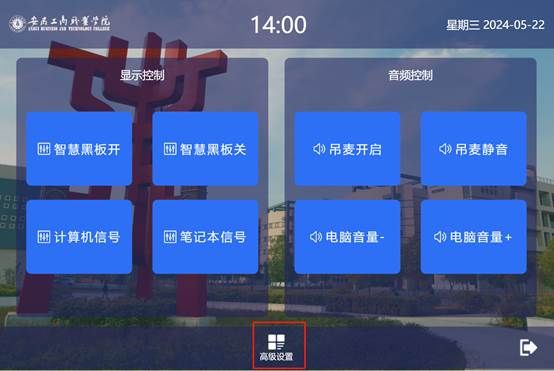
进入高级设置后,首先在打开的是环境控制,可以对空间中的可控的物联设备进行操作
(例如:开关灯,空调的关闭 以及制冷制热的调整)
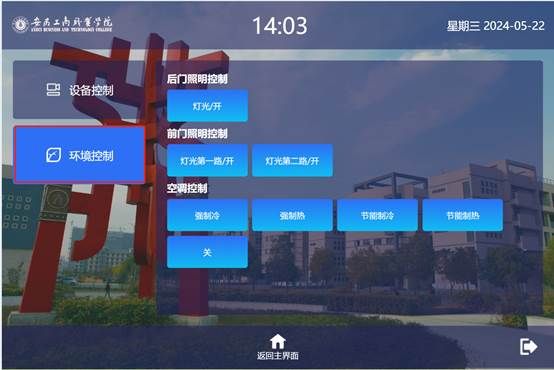
点击屏幕左侧,设备控制按钮。即可对本空间内的多媒体设备进行控制(例如:智慧黑板的控制,吊麦的控制等
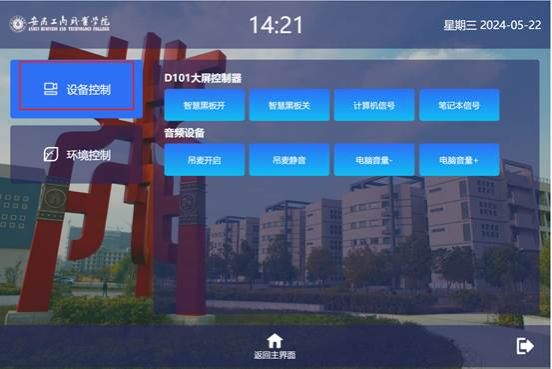
1.7下课模式
点击右下角退出按钮即可进入(图1),点击(图2)下课后一分钟内无操作后自动执行(图3)本空间内的已配置的下课模式或者系统内默认的情景指令。即时退出本软件的登录状态回到首页(图4)
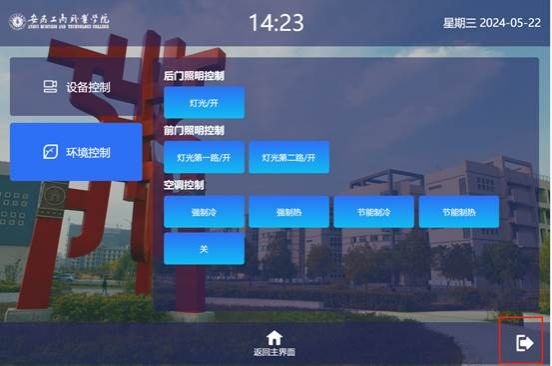
图1

图2
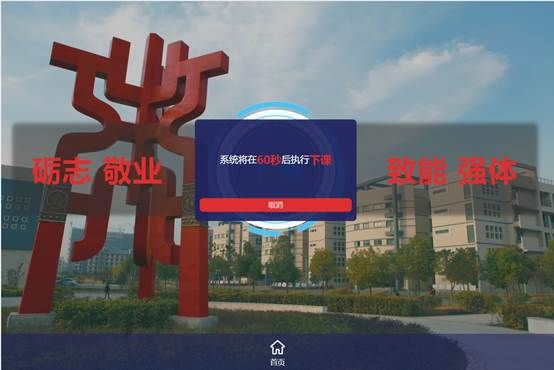
图3
